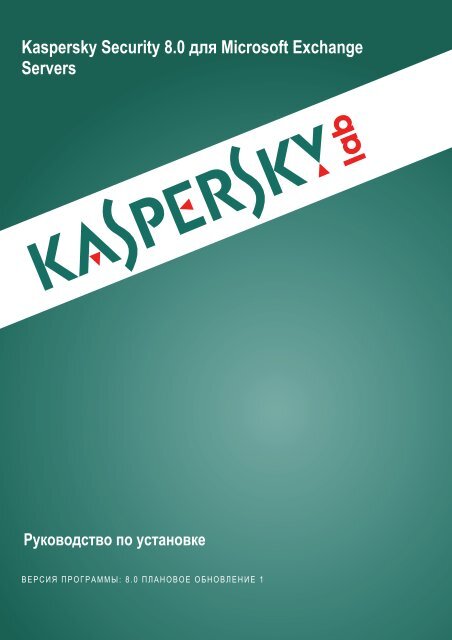Kaspersky Security 8.0 for Microsoft Exchange Servers
Kaspersky Security 8.0 for Microsoft Exchange Servers
Kaspersky Security 8.0 for Microsoft Exchange Servers
You also want an ePaper? Increase the reach of your titles
YUMPU automatically turns print PDFs into web optimized ePapers that Google loves.
<strong>Kaspersky</strong> <strong>Security</strong> <strong>8.0</strong> для <strong>Microsoft</strong> <strong>Exchange</strong><br />
<strong>Servers</strong><br />
Руководство по установке<br />
ВЕРСИЯ ПРОГРАММЫ: <strong>8.0</strong> ПЛАНОВОЕ ОБНОВЛЕНИЕ 1
Уважаемый пользователь!<br />
Спасибо за то, что выбрали наш продукт. Мы надеемся, что этот документ поможет вам в работе и ответит на<br />
большинство возникающих вопросов.<br />
Внимание! Права на этот документ являются собственностью ЗАО «Лаборатория Касперского» (далее также<br />
«Лаборатория Касперского») и защищены законодательством Российской Федерации об авторском праве и<br />
международными договорами. За незаконное копирование и распространение документа и его отдельных частей<br />
нарушитель несет гражданскую, административную или уголовную ответственность в соответствии с<br />
применимым законодательством.<br />
Копирование в любой форме, распространение, в том числе в переводе, любых материалов возможны только с<br />
письменного разрешения «Лаборатории Касперского».<br />
Документ и связанные с ним графические изображения могут быть использованы только в информационных,<br />
некоммерческих или личных целях.<br />
Документ может быть изменен без предварительного уведомления. Последнюю версию документа вы можете<br />
найти на сайте «Лаборатории Касперского» по адресу http://www.kaspersky.ru/docs.<br />
За содержание, качество, актуальность и достоверность используемых в документе материалов, права на<br />
которые принадлежат другим правообладателям, а также за возможный ущерб, связанный с использованием<br />
этих материалов, «Лаборатория Касперского» ответственности не несет.<br />
2<br />
Дата редакции документа: 25.10.2011<br />
© ЗАО «Лаборатория Касперского», 2011<br />
http://www.kaspersky.ru<br />
http://support.kaspersky.ru
СОДЕРЖАНИЕ<br />
ОБ ЭТОМ РУКОВОДСТВЕ ........................................................................................................................................... 4<br />
В этом документе .................................................................................................................................................... 4<br />
Условные обозначения........................................................................................................................................... 5<br />
ДОПОЛНИТЕЛЬНЫЕ ИСТОЧНИКИ ИНФОРМАЦИИ ................................................................................................. 6<br />
Источники информации для самостоятельного поиска ....................................................................................... 6<br />
Обсуждение программ «Лаборатории Касперского» на веб-форуме ................................................................. 7<br />
Обращение в Группу подготовки пользовательской документации ................................................................... 7<br />
KASPERSKY SECURITY <strong>8.0</strong> ДЛЯ MICROSOFT EXCHANGE SERVERS ................................................................... 8<br />
Основные возможности .......................................................................................................................................... 8<br />
Комплект поставки .................................................................................................................................................. 9<br />
Лицензионное соглашение ............................................................................................................................... 9<br />
Сервис для зарегистрированных пользователей ........................................................................................... 9<br />
АППАРАТНЫЕ И ПРОГРАММНЫЕ ТРЕБОВАНИЯ ................................................................................................. 10<br />
ПОДГОТОВКА К УСТАНОВКЕ ................................................................................................................................... 12<br />
ОБНОВЛЕНИЕ ПРЕДЫДУЩЕЙ ВЕРСИИ ПРОГРАММЫ ......................................................................................... 12<br />
ПРОЦЕДУРА УСТАНОВКИ ПРОГРАММЫ................................................................................................................ 14<br />
Шаг 1. Установка обязательных компонентов .................................................................................................... 14<br />
Шаг 2. Приветствие и Лицензионное соглашение .............................................................................................. 15<br />
Шаг 3. Выбор типа установки ............................................................................................................................... 15<br />
Шаг 4. Выбор компонентов программы ............................................................................................................... 15<br />
Шаг 5. Настройка подключения к <strong>Microsoft</strong> SQL Server ...................................................................................... 16<br />
Шаг 6. Копирование файлов ................................................................................................................................ 17<br />
ПОДГОТОВКА К РАБОТЕ. МАСТЕР НАСТРОЙКИ ПРОГРАММЫ .......................................................................... 17<br />
Установка лицензии .............................................................................................................................................. 18<br />
Настройка защиты сервера .................................................................................................................................. 18<br />
Настройка параметров прокси-сервера .............................................................................................................. 19<br />
Настройка уведомлений ....................................................................................................................................... 19<br />
Подключение Сервера безопасности.................................................................................................................. 20<br />
Проверка работоспособности программы .......................................................................................................... 20<br />
ВОССТАНОВЛЕНИЕ ПРОГРАММЫ .......................................................................................................................... 22<br />
УДАЛЕНИЕ ПРОГРАММЫ ......................................................................................................................................... 22<br />
ЗАО «ЛАБОРАТОРИЯ КАСПЕРСКОГО» .................................................................................................................. 24<br />
ИНФОРМАЦИЯ О СТОРОННЕМ КОДЕ .................................................................................................................... 25<br />
УВЕДОМЛЕНИЯ О ТОВАРНЫХ ЗНАКАХ ................................................................................................................. 26<br />
3
ОБ ЭТОМ РУКОВОДСТВЕ<br />
Вас приветствуют специалисты ЗАО «Лаборатория Касперского» (далее «Лаборатория Касперского»)! Мы<br />
надеемся, что Руководство по установке поможет вам самостоятельно разобраться в процедуре установки,<br />
настройки параметров и основах работы <strong>Kaspersky</strong> <strong>Security</strong> <strong>8.0</strong> для <strong>Microsoft</strong>® <strong>Exchange</strong> <strong>Servers</strong> (далее <strong>Kaspersky</strong><br />
<strong>Security</strong> или программа). Документ предназначен для администраторов почтовых серверов <strong>Microsoft</strong> <strong>Exchange</strong><br />
Server 2007 и 2010 (далее <strong>Microsoft</strong> <strong>Exchange</strong> Server или сервер <strong>Microsoft</strong> <strong>Exchange</strong>), которые выбрали в качестве<br />
решения защиты почтовых серверов <strong>Kaspersky</strong> <strong>Security</strong>.<br />
Этот документ создан с целью:<br />
помочь администратору <strong>Microsoft</strong> <strong>Exchange</strong> Server установить компоненты программы на сервере,<br />
активировать защиту сервера и оптимально настроить программу с учетом текущих задач;<br />
обеспечить быстрый поиск информации для решения вопросов, связанных с установкой программы;<br />
рассказать об альтернативных источниках информации о программе и способах получения технической<br />
поддержки.<br />
В ЭТОМ РАЗДЕЛЕ<br />
В этом документе ............................................................................................................................................................ 4<br />
Условные обозначения ................................................................................................................................................... 5<br />
В ЭТОМ ДОКУМЕНТЕ<br />
В Руководство по установке <strong>Kaspersky</strong> <strong>Security</strong> <strong>8.0</strong> для <strong>Microsoft</strong> <strong>Exchange</strong> <strong>Servers</strong> включены следующие<br />
разделы:<br />
Об этом руководстве (см. стр. 4). Раздел описывает структуру Руководства по установке.<br />
Дополнительные источники информации (см. стр. 6). В разделе описаны различные источники<br />
информации о приобретении, установке или использовании <strong>Kaspersky</strong> <strong>Security</strong>.<br />
<strong>Kaspersky</strong> <strong>Security</strong> <strong>8.0</strong> для <strong>Microsoft</strong> <strong>Exchange</strong> <strong>Servers</strong> (см. стр. 8). Раздел описывает основные<br />
возможности программы.<br />
Аппаратные и программные требования (см. стр. 10). Раздел содержит информацию о требованиях к<br />
программному обеспечению и оборудованию <strong>Kaspersky</strong> <strong>Security</strong>.<br />
Подготовка к установке (см. стр. 12). В разделе описаны действия, которые необходимо выполнить<br />
перед установкой программы.<br />
Обновление предыдущей версии программы (см. стр. 12). В разделе описана возможность обновления<br />
предыдущей версии <strong>Kaspersky</strong> <strong>Security</strong>.<br />
Процедура установки программы (см. стр. 14). Раздел содержит пошаговую инструкцию по установке<br />
программы.<br />
Подготовка к работе. Мастер первоначальной настройки (см. стр. 17). Раздел содержит инструкцию о<br />
том, как настроить основные параметры программы сразу после установки.<br />
Восстановление программы (см. стр. 22). Раздел содержит информацию о том, как можно восстановить<br />
программу в случае сбоев в ее работе.<br />
Удаление программы (см. стр. 22). Раздел содержит описание процедуры удаления программы.<br />
4
УСЛОВНЫЕ ОБОЗНАЧЕНИЯ<br />
5<br />
О Б Э Т О М Р У К О В О Д С Т В Е<br />
Текст документа сопровождается смысловыми элементами, на которые мы рекомендуем вам обращать особое<br />
внимание, – предупреждениями, советами, примерами.<br />
Для выделения смысловых элементов используются условные обозначения. Условные обозначения и примеры<br />
их использования приведены в таблице ниже.<br />
ПРИМЕР ТЕКСТА ОПИСАНИЕ УСЛОВНОГО ОБОЗНАЧЕНИЯ<br />
Обратите внимание на то, что...<br />
Рекомендуется использовать...<br />
Пример:<br />
...<br />
Обновление – это...<br />
Возникает событие Базы устарели.<br />
Нажмите на клавишу ENTER.<br />
Нажмите комбинацию клавиш<br />
ALT+F4.<br />
Таблица 1. Условные обозначения<br />
Предупреждения выделены красным цветом и заключены в рамку.<br />
В предупреждениях содержится информация о возможных нежелательных<br />
действиях, которые могут привести к потере информации или нарушению<br />
работы мобильного устройства.<br />
Примечания заключены в рамку.<br />
Примечания могут содержать полезные советы, рекомендации, особые<br />
значения или важные частные случаи в работе программы.<br />
Примеры приведены в блоках на желтом фоне под заголовком «Пример».<br />
Курсивом выделены следующие смысловые элементы текста:<br />
новые термины;<br />
названия статусов и событий программы.<br />
Названия клавиш клавиатуры выделены полужирным шрифтом и<br />
прописными буквами.<br />
Названия клавиш, соединенные знаком + (плюс), означают комбинацию<br />
клавиш. Такие клавиши нужно нажимать одновременно.<br />
Нажмите на кнопку Включить. Названия элементов интерфейса программы, например, полей ввода,<br />
пунктов меню, кнопок, выделены полужирным шрифтом.<br />
Чтобы настроить расписание<br />
задачи, выполните следующие<br />
действия:<br />
В командной строке введите текст<br />
help<br />
Появится следующее сообщение:<br />
Укажите дату в формате<br />
ДД:MM:ГГ.<br />
<br />
Вводные фразы инструкций выделены курсивом и значком «стрелка».<br />
Специальным стилем выделены следующие типы текста:<br />
текст командной строки;<br />
текст сообщений, выводимых программой на экран;<br />
данные, которые требуется ввести пользователю.<br />
Переменные заключены в угловые скобки. Вместо переменной требуется<br />
подставить соответствующее ей значение, опустив угловые скобки.
ДОПОЛНИТЕЛЬНЫЕ ИСТОЧНИКИ<br />
ИНФОРМАЦИИ<br />
Если у вас возникли вопросы, связанные с выбором, приобретением, установкой или использованием <strong>Kaspersky</strong><br />
<strong>Security</strong>, вы можете быстро получить ответы на них.<br />
«Лаборатория Касперского» предоставляет различные источники информации о программе. Вы можете выбрать<br />
наиболее удобный для себя в зависимости от важности и срочности вопроса.<br />
В ЭТОМ РАЗДЕЛЕ<br />
Источники информации для самостоятельного поиска ................................................................................................ 6<br />
Обсуждение программ «Лаборатории Касперского» на веб-форуме .......................................................................... 7<br />
Обращение в Группу подготовки пользовательской документации ............................................................................ 7<br />
ИСТОЧНИКИ ИНФОРМАЦИИ ДЛЯ САМОСТОЯТЕЛЬНОГО<br />
ПОИСКА<br />
Вы можете обратиться к следующим источникам информации о программе:<br />
странице программы на веб-сайте «Лаборатории Касперского»;<br />
странице программы на веб-сайте Службы технической поддержки (в Базе знаний);<br />
электронной справочной системе;<br />
документации.<br />
Страница на веб-сайте «Лаборатории Касперского»<br />
http://www.kaspersky.ru/business_products<br />
На этой странице вы получите общую информацию о <strong>Kaspersky</strong> <strong>Security</strong>, его возможностях и особенностях<br />
работы с ним.<br />
Страница на веб-сайте Службы технической поддержки (База знаний)<br />
http://support.kaspersky.ru/exchange<br />
На этой странице вы найдете статьи, опубликованные специалистами Службы технической поддержки.<br />
Эти статьи содержат полезную информацию, рекомендации и ответы на часто задаваемые вопросы, связанные с<br />
работой <strong>Kaspersky</strong> <strong>Security</strong>.<br />
6
Электронная справочная система<br />
Д О П О Л Н И Т Е Л Ь Н Ы Е И С Т О Ч Н И К И И Н Ф О Р М А Ц И И<br />
Электронная справка содержит информацию о том, как настроить работу компонентов программы, а также<br />
указания и рекомендации по управлению программой. Чтобы воспользоваться электронной справкой, выберите<br />
пункт Справка в меню Действия Консоли управления.<br />
Если у вас возникнет вопрос, связанный с отдельным окном или закладкой <strong>Kaspersky</strong> <strong>Security</strong>, вы можете<br />
обратиться к контекстной справке.<br />
Чтобы открыть контекстную справку, откройте окно или интересующую вас закладку окна и нажмите на клавишу<br />
F1.<br />
Документация<br />
Руководство по установке <strong>Kaspersky</strong> <strong>Security</strong> содержит полную информацию, необходимую для установки<br />
программы, и входит в комплект поставки.<br />
ОБСУЖДЕНИЕ ПРОГРАММ «ЛАБОРАТОРИИ<br />
КАСПЕРСКОГО» НА ВЕБ-ФОРУМЕ<br />
Если ваш вопрос не требует срочного ответа, его можно обсудить со специалистами «Лаборатории Касперского»<br />
и другими пользователями на нашем форуме по адресу http://<strong>for</strong>um.kaspersky.com.<br />
На форуме вы можете просматривать опубликованные темы, оставлять свои комментарии, создавать новые<br />
темы, пользоваться поиском.<br />
ОБРАЩЕНИЕ В ГРУППУ ПОДГОТОВКИ<br />
ПОЛЬЗОВАТЕЛЬСКОЙ ДОКУМЕНТАЦИИ<br />
Если у вас возникли вопросы, связанные с документацией, или вы обнаружили в ней ошибку, или хотите<br />
оставить отзыв о наших документах, вы можете обратиться к сотрудникам Группы разработки технической<br />
документации.<br />
Перейдя по ссылке Написать отзыв, расположенной в правом верхнем углу окна справки, вы можете открыть<br />
окно почтового клиента, который используется на вашем компьютере по умолчанию. В открывшемся окне будет<br />
указан адрес группы разработки документации – docfeedback@kaspersky.com, а в теме письма – «<strong>Kaspersky</strong> Help<br />
Feedback: <strong>Kaspersky</strong> <strong>Security</strong>». Не изменяя тему письма, напишите ваш отзыв и отправьте письмо.<br />
7
KASPERSKY SECURITY <strong>8.0</strong> ДЛЯ<br />
MICROSOFT EXCHANGE SERVERS<br />
<strong>Kaspersky</strong> <strong>Security</strong> <strong>8.0</strong> для <strong>Microsoft</strong> <strong>Exchange</strong> <strong>Servers</strong> – это программа, предназначенная для защиты почтовых<br />
серверов на базе <strong>Microsoft</strong> <strong>Exchange</strong> Server от вирусов, троянских программ, червей и других типов угроз,<br />
которые могут передаваться по электронной почте.<br />
Вредоносные программы могут наносить серьезный ущерб: они создаются специально для того, чтобы красть,<br />
блокировать, изменять или уничтожать информацию, нарушать работу компьютеров и компьютерных сетей. При<br />
массовой рассылке вирус может быстро распространиться по сетям компании и вывести из строя не только<br />
работающие серверы, но и компьютеры сотрудников, что ведет к простою и убыткам. Более того, вирусные атаки<br />
чреваты потерей данных, что может негативно повлиять на ваш бизнес и бизнес ваших партнеров.<br />
<strong>Kaspersky</strong> <strong>Security</strong> предоставляет защиту от спама на уровне почтового сервера организации, что избавляет<br />
ваших сотрудников от необходимости вручную удалять нежелательную почту.<br />
В ЭТОМ РАЗДЕЛЕ<br />
Основные возможности .................................................................................................................................................. 8<br />
Комплект поставки........................................................................................................................................................... 9<br />
ОСНОВНЫЕ ВОЗМОЖНОСТИ<br />
<strong>Kaspersky</strong> <strong>Security</strong> защищает почтовые ящики, общие папки и транзитный почтовый поток на <strong>Microsoft</strong> <strong>Exchange</strong><br />
Server от вредоносных программ и спама. При этом проверяется весь почтовый поток, проходящий через<br />
защищаемый сервер <strong>Microsoft</strong> <strong>Exchange</strong> Server.<br />
<strong>Kaspersky</strong> <strong>Security</strong> позволяет выполнять следующие действия:<br />
Проверять почтовый поток, входящие, исходящие, а также хранящиеся на <strong>Microsoft</strong> <strong>Exchange</strong> Server<br />
сообщения (в том числе в общих папках) на присутствие вредоносных объектов. При проверке<br />
обрабатывается не только само сообщение, но и все вложения. В зависимости от установленных<br />
параметров программа лечит, удаляет обнаруженные вредоносные объекты, а также снабжает<br />
пользователя полной информацией о них.<br />
Фильтровать почтовый поток от нежелательной почты (спама). Специальный компонент Анти-Спам<br />
проверяет почтовый поток на наличие нежелательной почты. Кроме того, компонент Анти-Спам<br />
позволяет создавать «белый» и «черный» списки адресов отправителей, а также гибко настраивать<br />
уровень агрессивности проверки на спам.<br />
Сохранять резервные копии объектов (объектом является тело сообщения и его вложения) и спамсообщений<br />
перед лечением или удалением в Резервном хранилище для последующего восстановления,<br />
что исключает возможность потери информации. Настраиваемые фильтры позволяют легко находить<br />
исходные копии конкретных объектов.<br />
Уведомлять отправителя, получателя и администратора антивирусной безопасности о сообщениях,<br />
содержащих вредоносные объекты.<br />
Вести журналы событий, собирать статистику и создавать регулярные отчеты о работе программы.<br />
Программа позволяет формировать отчеты автоматически по расписанию и по запросу.<br />
Настраивать параметры работы программы в соответствии с объемом и характером проходящего<br />
почтового потока, в частности указывать тайм-аут соединения для оптимизации проверки.<br />
8
K A S P E R S K Y S E C U R I T Y 8 . 0 Д Л Я M I C R O S O F T E X C H A N G E S E R V E R S<br />
Обновлять базы <strong>Kaspersky</strong> <strong>Security</strong> автоматически или в ручном режиме. Источником обновления баз<br />
могут быть FTP- и HTTP-серверы обновлений «Лаборатории Касперского» в интернете или<br />
локальная / сетевая папка, содержащая актуальный набор обновлений, а также пользовательские FTP- и<br />
HTTP-серверы.<br />
Проверять старые (проверенные ранее) сообщения по расписанию на присутствие новых вирусов. Такая<br />
проверка выполняется в фоновом режиме и не оказывает существенного влияния на<br />
производительность почтового сервера.<br />
Выполнять антивирусную защиту на уровне хранилищ на основе сформированного списка защищаемых<br />
хранилищ.<br />
КОМПЛЕКТ ПОСТАВКИ<br />
<strong>Kaspersky</strong> <strong>Security</strong> вы можете приобрести у наших партнеров, а также в одном из интернет-магазинов (например,<br />
http://www.kaspersky.ru, раздел Интернет-магазин). <strong>Kaspersky</strong> <strong>Security</strong> поставляется как часть <strong>Kaspersky</strong> <strong>Security</strong><br />
для почтовых серверов, а также <strong>Kaspersky</strong> Open Space <strong>Security</strong> в составе <strong>Kaspersky</strong> Enterprise Space <strong>Security</strong> и<br />
<strong>Kaspersky</strong> Total Space <strong>Security</strong>. После приобретения лицензии на <strong>Kaspersky</strong> <strong>Security</strong> по электронной почте вам<br />
будет отправлена ссылка для загрузки программы с интернет-сайта компании вместе с файлом ключа для<br />
активации лицензии, или предоставлен компакт-диск с дистрибутивом программы. Перед тем как распечатать<br />
конверт с компакт-диском, внимательно ознакомьтесь с лицензионным соглашением.<br />
ЛИЦЕНЗИОННОЕ СОГЛАШЕНИЕ<br />
Лицензионное соглашение – это юридическое соглашение между вами и ЗАО «Лаборатория Касперского», в<br />
котором указано, на каких условиях вы можете пользоваться приобретенным вами программным продуктом.<br />
Внимательно прочитайте лицензионное соглашение!<br />
Если вы не согласны с условиями лицензионного соглашения, вы можете отказаться от использования продукта<br />
и получить назад уплаченную сумму. При этом конверт с установочным компакт-диском должен оставаться<br />
запечатанным.<br />
Открывая запечатанный пакет с установочным компакт-диском, вы тем самым принимаете все условия<br />
лицензионного соглашения.<br />
СЕРВИС ДЛЯ ЗАРЕГИСТРИРОВАННЫХ ПОЛЬЗОВАТЕЛЕЙ<br />
ЗАО «Лаборатория Касперского» предлагает своим легальным пользователям большой комплекс услуг,<br />
позволяющих увеличить эффективность использования программы.<br />
Приобретая лицензию, вы становитесь зарегистрированным пользователем и в течение срока действия<br />
лицензии можете получать следующие услуги:<br />
регулярное обновление баз программы и предоставление новых версий данного программного продукта;<br />
консультации по вопросам, связанным с установкой, настройкой и эксплуатацией программного<br />
продукта, оказываемые по телефону и электронной почте;<br />
оповещение о выходе новых программных продуктов «Лаборатории Касперского» и о новых вирусах,<br />
появляющихся в мире. Данная услуга предоставляется пользователям, подписавшимся на рассылку<br />
новостей ЗАО «Лаборатория Касперского» на веб-сайте Службы технической поддержки.<br />
Консультации по вопросам функционирования и использования операционных систем, стороннего программного<br />
обеспечения, а также работы различных технологий не проводятся.<br />
9
АППАРАТНЫЕ И ПРОГРАММНЫЕ<br />
ТРЕБОВАНИЯ<br />
Аппаратные требования<br />
Аппаратные требования <strong>Kaspersky</strong> <strong>Security</strong> соответствуют аппаратным требованиям <strong>Microsoft</strong> <strong>Exchange</strong> Server. В<br />
зависимости от параметров программы и режима ее эксплуатации может потребоваться значительное дисковое<br />
пространство для Резервного хранилища и других служебных папок (папка Резервного хранилища при настройке<br />
параметров по умолчанию может занимать до 5120 МБ).<br />
Аппаратные требования Консоли управления, которая устанавливается совместно с программой, включают:<br />
процессор Intel® Pentium® 400 МГц или выше (рекомендуется 1000 МГц);<br />
256 МБ свободной оперативной памяти;<br />
500 МБ свободного дискового пространства для установки программы.<br />
Программные требования<br />
Для установки <strong>Kaspersky</strong> <strong>Security</strong> требуется одна из перечисленных операционных систем:<br />
<strong>Microsoft</strong> Small Business Server 2011;<br />
<strong>Microsoft</strong> Small Business Server 2008 Standard x64;<br />
<strong>Microsoft</strong> Small Business Server 2008 Premium x64;<br />
<strong>Microsoft</strong> Essential Business Server 2008 Standard x64;<br />
<strong>Microsoft</strong> Essential Business Server 2008 Premium x64;<br />
<strong>Microsoft</strong> Windows Server® 2008 x64 R2 Enterprise Edition Service Pack 1;<br />
<strong>Microsoft</strong> Windows Server 2008 x64 R2 Standard Edition Service Pack 1;<br />
<strong>Microsoft</strong> Windows Server 2008 x64 Enterprise Edition Service Pack 2;<br />
<strong>Microsoft</strong> Windows Server 2008 x64 Standard Edition Service Pack 2;<br />
<strong>Microsoft</strong> Windows Server 2003 x64 R2 Enterprise Edition Service Pack 2;<br />
<strong>Microsoft</strong> Windows Server 2003 x64 R2 Standard Edition Service Pack 2;<br />
<strong>Microsoft</strong> Windows Server 2003 x64 Enterprise Edition Service Pack 2;<br />
<strong>Microsoft</strong> Windows Server 2003 x64 Standard Edition Service Pack 2.<br />
Для установки <strong>Kaspersky</strong> <strong>Security</strong> требуется следующее программное обеспечение:<br />
<strong>Microsoft</strong> <strong>Exchange</strong> Server 2007 x64 Service Pack 3 или <strong>Microsoft</strong> <strong>Exchange</strong> Server 2010 Service Pack 1,<br />
развернутый хотя бы в одной из следующих ролей: Транспортный концентратор, Почтовый ящик или<br />
Пограничный сервер;<br />
Одна из следующих СУБД: <strong>Microsoft</strong> SQL Server® 2005 Express Edition, <strong>Microsoft</strong> SQL Server 2005<br />
Standard Edition, <strong>Microsoft</strong> SQL Server 2005 Enterprise Edition, <strong>Microsoft</strong> SQL Server 2008 Express Edition,<br />
<strong>Microsoft</strong> SQL Server 2008 Standard Edition, <strong>Microsoft</strong> SQL Server 2008 Enterprise Edition, <strong>Microsoft</strong> SQL<br />
Server 2008 R2 Express Edition, <strong>Microsoft</strong> SQL Server 2008 R2 Standard Edition, <strong>Microsoft</strong> SQL Server 2008<br />
R2 Enterprise Edition;<br />
<strong>Microsoft</strong> .NET Framework 3.5 Service Pack 1.<br />
10
А П П А Р А Т Н Ы Е И П Р О Г Р А М М Н Ы Е Т Р Е Б О В А Н И Я<br />
Для установки Консоли управления требуется одна из перечисленных операционных систем:<br />
<strong>Microsoft</strong> Small Business Server 2011;<br />
<strong>Microsoft</strong> Small Business Server 2008 Standard;<br />
<strong>Microsoft</strong> Small Business Server 2008 Premium;<br />
<strong>Microsoft</strong> Essential Business Server 2008 Standard;<br />
<strong>Microsoft</strong> Essential Business Server 2008 Premium;<br />
<strong>Microsoft</strong> Windows Server 2008 x64 R2 Enterprise Edition Service Pack 1;<br />
<strong>Microsoft</strong> Windows Server 2008 x64 R2 Standard Edition Service Pack 1;<br />
<strong>Microsoft</strong> Windows Server 2008 x64 Enterprise Edition Service Pack 2;<br />
<strong>Microsoft</strong> Windows Server 2008 x64 Standard Edition Service Pack 2;<br />
<strong>Microsoft</strong> Windows Server 2008 Enterprise Edition Service Pack 2;<br />
<strong>Microsoft</strong> Windows Server 2008 Standard Edition Service Pack 2;<br />
<strong>Microsoft</strong> Windows Server 2003 x64 Service Pack 2;<br />
<strong>Microsoft</strong> Windows Server 2003 x64 R2 Standard Edition;<br />
<strong>Microsoft</strong> Windows Server 2003 x64 R2 Enterprise Edition;<br />
<strong>Microsoft</strong> Windows® XP x64 Service Pack 2;<br />
<strong>Microsoft</strong> Windows Vista® х64;<br />
<strong>Microsoft</strong> Windows Server 2003 R2 Standard Edition;<br />
<strong>Microsoft</strong> Windows Server 2003 R2 Enterprise Edition;<br />
<strong>Microsoft</strong> Windows Vista;<br />
<strong>Microsoft</strong> Windows Server 2003 Service Pack 2;<br />
<strong>Microsoft</strong> Windows XP Service Pack 3;<br />
<strong>Microsoft</strong> Windows 7 Professional;<br />
<strong>Microsoft</strong> Windows 7 Professional x64;<br />
<strong>Microsoft</strong> Windows 7 Enterprise;<br />
<strong>Microsoft</strong> Windows 7 Enterprise x64;<br />
<strong>Microsoft</strong> Windows 7 Ultimate;<br />
<strong>Microsoft</strong> Windows 7 Ultimate x64.<br />
Для установки Консоли управления требуется следующее программное обеспечение:<br />
<strong>Microsoft</strong> Management Console 3.0;<br />
<strong>Microsoft</strong> .NET Framework 3.5 Service Pack 1.<br />
11
Р У К О В О Д С Т В О П О У С Т А Н О В К Е<br />
ПОДГОТОВКА К УСТАНОВКЕ<br />
Для установки <strong>Kaspersky</strong> <strong>Security</strong> необходимы права доменного администратора. Кроме того, нужно установить<br />
следующие обязательные компоненты:<br />
.Net Framework 3.5 SP1;<br />
<strong>Microsoft</strong> Management Console 3.0;<br />
Для работы <strong>Kaspersky</strong> <strong>Security</strong> требуется экземпляр SQL-сервера <strong>Microsoft</strong> SQL Server 2005 / 2008 / 2008 R2<br />
(Standard, Express, Enterprise), установленный на одном из компьютеров сети. Допускается устанавливать SQLсервер<br />
на один компьютер с <strong>Kaspersky</strong> <strong>Security</strong>. Для работы с <strong>Kaspersky</strong> <strong>Security</strong> рекомендуется использовать<br />
вновь установленный SQL-сервер.<br />
Для создания базы данных на SQL-сервере вы должны иметь права локального входа в систему компьютера, на<br />
который устанавливается <strong>Kaspersky</strong> <strong>Security</strong>, а также права администратора SQL-сервера. Если SQL-сервер<br />
расположен на контроллере домена, вы должны быть членом группы Администраторы предприятия и / или<br />
Администраторы домена.<br />
ОБНОВЛЕНИЕ ПРЕДЫДУЩЕЙ ВЕРСИИ<br />
ПРОГРАММЫ<br />
<strong>Kaspersky</strong> <strong>Security</strong> поддерживает обновление версии <strong>8.0</strong> Критическое обновление 1 до текущей версии<br />
программы. Обновление более ранних версий программы не поддерживается.<br />
Обновление программы невозможно на серверах, работающих в конфигурации с DAG. На серверах, входящих в<br />
DAG, перед установкой текущей версии необходимо удалить предыдущую версию программы.<br />
Настоятельно не рекомендуется обновлять программу на серверах, работающих в составе кластеров SCC и<br />
CCR, так как это значительно осложняет миграцию данных из старой версии программы в новую. Перед<br />
установкой текущей версии настоятельно рекомендуется удалить предыдущую версию программы.<br />
SQL-сервер, на котором находится база данных программы, должен быть доступен в процессе обновления. В<br />
противном случае обновление завершится с ошибкой.<br />
Значения параметров и данные предыдущей версии программы при обновлении переносятся в новую версию<br />
следующим образом:<br />
Лицензия, установленная в предыдущей версии, используется в новой версии программы. Дата начала<br />
использования лицензии сохраняется без изменений.<br />
Значения параметров программы, настроенных в предыдущей версии, без изменений присваиваются<br />
соответствующим параметрам в новой версии программы, за исключением флажка Использовать UDS.<br />
Этот флажок, если он был установлен, при обновлении сбрасывается в значение по умолчанию (не<br />
установлен).<br />
Структура базы данных при обновлении программы также обновляется. Данные Резервного хранилища<br />
и статистики сохраняются.<br />
Готовые отчеты не отображаются в интерфейсе новой версии программы, но сохраняются в папке<br />
отчетов (/data/statistics/reports).<br />
Перед выполнением обновления завершите работу Консоли управления, если она запущена.<br />
12
О Б Н О В Л Е Н И Е П Р Е Д Ы Д У Щ Е Й В Е Р С И И П Р О Г Р А М М Ы<br />
Чтобы обновить <strong>Kaspersky</strong> <strong>Security</strong> до текущей версии, выполните следующие действия:<br />
1. Запустите файл setup_ru.exe на компьютере с установленной версией программы <strong>8.0</strong> Критическое<br />
обновление 1.<br />
2. Начните процесс обновления программы по ссылке <strong>Kaspersky</strong> <strong>Security</strong> <strong>8.0</strong> для <strong>Microsoft</strong> <strong>Exchange</strong><br />
<strong>Servers</strong>.<br />
3. В открывшемся окне приветствия Мастера установки программы нажмите на кнопку Установить.<br />
Процесс обновления программы будет выполнен автоматически.<br />
4. По окончании обновления нажмите на кнопку Готово, чтобы закрыть окно Мастера установки<br />
программы.<br />
13
ПРОЦЕДУРА УСТАНОВКИ ПРОГРАММЫ<br />
<strong>Kaspersky</strong> <strong>Security</strong> состоит из двух основных компонентов: Сервера безопасности и Консоли управления. Сервер<br />
безопасности всегда устанавливается совместно с Консолью управления. Консоль управления может<br />
устанавливаться отдельно на другом компьютере для удаленного управления Сервером безопасности. Вы<br />
можете выбрать один из четырех вариантов установки в зависимости от серверной архитектуры, принятой в<br />
вашей организации:<br />
Сервер безопасности устанавливается на компьютер, на котором развернут <strong>Microsoft</strong> <strong>Exchange</strong> Server.<br />
На этот же компьютер устанавливается Консоль управления.<br />
Сервер безопасности и Консоль управления устанавливаются на компьютер, на котором развернут<br />
<strong>Microsoft</strong> <strong>Exchange</strong> Server. Консоль управления устанавливается на любой сетевой компьютер вашего<br />
предприятия для удаленного управления Сервером безопасности.<br />
Сервер безопасности устанавливается на кластере серверов, на котором развернут <strong>Microsoft</strong> <strong>Exchange</strong><br />
Server. В этом случае Сервер безопасности и Консоль управления устанавливаются вместе на каждом<br />
узле кластера.<br />
Сервер безопасности устанавливается на Группе доступности баз данных <strong>Microsoft</strong> <strong>Exchange</strong> (DAG). В<br />
этом случае Сервер безопасности и Консоль управления устанавливаются вместе на каждом сервере,<br />
входящем в группу.<br />
После установки <strong>Kaspersky</strong> <strong>Security</strong> требуется перезапуск некоторых служб <strong>Microsoft</strong> <strong>Exchange</strong> Server.<br />
Перезапуск служб <strong>Microsoft</strong> <strong>Exchange</strong> Server выполняется автоматически без дополнительного запроса.<br />
Программа установки <strong>Kaspersky</strong> <strong>Security</strong> реализована в виде мастера, который снабжает вас информацией о<br />
том, какие действия следует выполнить на каждом шаге. Кнопки Назад и Далее служат для перехода между<br />
окнами (шагами) установки на любом этапе. Кнопка Отмена служат для выхода из программы установки.<br />
Процесс установки начинается с запуска файла setup_ru.exe.<br />
В ЭТОМ РАЗДЕЛЕ<br />
Шаг 1. Установка обязательных компонентов ............................................................................................................. 14<br />
Шаг 2. Приветствие и Лицензионное соглашение ...................................................................................................... 15<br />
Шаг 3. Выбор типа установки ....................................................................................................................................... 15<br />
Шаг 4. Выбор компонентов программы........................................................................................................................ 15<br />
Шаг 5. Настройка подключения к <strong>Microsoft</strong> SQL Server .............................................................................................. 16<br />
Шаг 6. Копирование файлов ......................................................................................................................................... 17<br />
ШАГ 1. УСТАНОВКА ОБЯЗАТЕЛЬНЫХ КОМПОНЕНТОВ<br />
На этом шаге вам следует убедиться, что на компьютере установлены следующие обязательные компоненты:<br />
.Net Framework 3.5 SP1. Установить компонент можно, нажав на кнопку Установить .Net Framework 3.5<br />
SP1.<br />
После установки .Net Framework 3.5 SP1 компьютер должен быть перезагружен. Продолжение установки<br />
без перезагрузки может привести к сбоям в работе <strong>Kaspersky</strong> <strong>Security</strong>.<br />
<strong>Microsoft</strong> Management Console 3.0 (MMC 3.0). <strong>Microsoft</strong> Management Console 3.0 (MMC 3.0) входит в<br />
состав операционной системы <strong>Microsoft</strong> Windows Server 2003 R2 и выше. Для установки программы на<br />
более ранние версии <strong>Microsoft</strong> Windows Server необходимо обновить компонент MMC до версии 3.0. Для<br />
этого нажмите на кнопку Установить MMC 3.0.<br />
14
15<br />
П Р О Ц Е Д У Р А У С Т А Н О В К И П Р О Г Р А М М Ы<br />
Переход к следующему шагу установки осуществляется по ссылке <strong>Kaspersky</strong> <strong>Security</strong> <strong>8.0</strong> для <strong>Microsoft</strong><br />
<strong>Exchange</strong> <strong>Servers</strong>.<br />
Дополнительно вы можете загрузить и установить Руководство по установке, нажав на кнопку Руководство по<br />
установке.<br />
ШАГ 2. ПРИВЕТСТВИЕ И ЛИЦЕНЗИОННОЕ СОГЛАШЕНИЕ<br />
Окно приветствия содержит информацию о начале установки <strong>Kaspersky</strong> <strong>Security</strong> на ваш компьютер. Нажатие на<br />
кнопку Далее позволяет перейти к окну, содержащему Лицензионное соглашение.<br />
Лицензионное соглашение заключается между пользователем программы и «Лабораторией Касперского».<br />
Установленный флажок Я принимаю условия Лицензионного соглашения означает, что вы прочитали<br />
Лицензионное соглашение и согласны с его условиями. Если вы не примете условия Лицензионного соглашения,<br />
вы не сможете установить <strong>Kaspersky</strong> <strong>Security</strong>.<br />
ШАГ 3. ВЫБОР ТИПА УСТАНОВКИ<br />
Окно выбора типа установки содержит две кнопки:<br />
Обычная. При нажатии на эту кнопку установка продолжится со стандартным набором компонентов,<br />
подходящих большинству пользователей. Далее см. Шаг 5.<br />
Выборочная. При нажатии на эту кнопку вы можете самостоятельно выбрать компоненты программы,<br />
которые вы хотели бы установить. Выборочная установка рекомендуется опытным пользователям.<br />
После выбора типа установки Мастер установки переходит к следующему шагу.<br />
ШАГ 4. ВЫБОР КОМПОНЕНТОВ ПРОГРАММЫ<br />
Если на предыдущем шаге был указан тип установки Выборочная, программа установки предложит вам<br />
выбрать компоненты, которые вы хотели бы установить. Набор доступных для установки компонентов различен<br />
в зависимости от наличия на компьютере <strong>Microsoft</strong> <strong>Exchange</strong> Server, и роли, в которой он развернут.<br />
Если <strong>Microsoft</strong> <strong>Exchange</strong> Server развернут одновременно в ролях Почтовый ящик и Транспортный концентратор,<br />
для выбора доступны следующие компоненты программы:<br />
Консоль управления;<br />
Модуль защиты от спама;<br />
Антивирус для роли Почтовый ящик;<br />
Антивирус для ролей Транспортный концентратор и Пограничный транспорт.<br />
Если <strong>Microsoft</strong> <strong>Exchange</strong> Server развернут только в роли Транспортный концентратор или Пограничный<br />
транспорт, для выбора доступны следующие компоненты программы:<br />
Консоль управления;<br />
Модуль защиты от спама;<br />
Антивирус для ролей Транспортный концентратор и Пограничный транспорт.<br />
Если <strong>Microsoft</strong> <strong>Exchange</strong> Server развернут только в роли Почтовый ящик, для выбора доступны следующие<br />
компоненты программы:<br />
Консоль управления;<br />
Антивирус для роли Почтовый ящик.
Р У К О В О Д С Т В О П О У С Т А Н О В К Е<br />
Во всех остальных случаях для установки доступен только компонент Консоль управления.<br />
В нижней части окна отображается путь к папке установки по умолчанию. При необходимости выбрать другую<br />
папку установки нажмите на кнопку Обзор. Ниже отображается путь к папке хранения данных. Папка хранения<br />
данных содержит следующие элементы:<br />
базы Антивируса;<br />
базы Анти-Спама;<br />
объекты, помещенные на карантин.<br />
Если предполагается, что папка будет занимать больше места, чем доступно на выбранном диске, вы можете<br />
изменить путь к папке хранения, нажав на кнопку Обзор.<br />
Нажатием на кнопку Сброс можно отменить выбор компонентов, заданный вами, и вернуться к выбору по<br />
умолчанию.<br />
Нажатием на кнопку Диски можно открыть диалоговое окно с информацией о наличии на локальных дисках<br />
свободного места, необходимого для установки выбранных компонентов.<br />
ШАГ 5. НАСТРОЙКА ПОДКЛЮЧЕНИЯ К MICROSOFT SQL<br />
SERVER<br />
На этом шаге настраиваются параметры подключения к SQL-серверу.<br />
Настройка параметров подключения к <strong>Microsoft</strong> SQL Server<br />
В поле Имя SQL-сервера укажите имя компьютера (или IP-адрес) и экземпляра SQLсервера,<br />
например, MYCOMPUTER\SQLEXPRESS. Нажав на кнопку Обзор, расположенную напротив этого поля,<br />
вы можете выбрать SQL-сервер в текущем сегменте сети.<br />
В поле Имя базы данных укажите имя базы данных, которая будет использоваться для хранения данных<br />
резервного хранилища и статистической информации. Если база данных с указанным именем отсутствует на<br />
SQL-сервере, она будет создана.<br />
Если вы планируете использовать централизованное резервное хранилище и централизованное хранилище<br />
статистической информации для нескольких Серверов безопасности, имя SQL-сервера и имя базы данных<br />
должны быть одинаковы для всех Серверов безопасности. Если вы не планируете использовать<br />
централизованные хранилища, каждый Сервер безопасности может использовать собственную базу данных.<br />
Если вы разворачиваете <strong>Kaspersky</strong> <strong>Security</strong> на кластере или DAG серверов <strong>Microsoft</strong> <strong>Exchange</strong>, настоятельно<br />
рекомендуется использовать единую базу данных для всех Серверов безопасности.<br />
Для создания базы данных на SQL-сервере необходимо выбрать учетную запись, от имени который будет<br />
выполнено создание. Вы можете выбрать следующие варианты:<br />
Текущая учетная запись. В этом случае будет использована текущая учетная запись пользователя.<br />
Другая учетная запись. В этом случае указываются имя и пароль учетной записи, отличные от текущей.<br />
Учетную запись можно выбрать, нажав на кнопку Обзор.<br />
Служба браузера SQL-сервера должна быть запущена на компьютере, на котором расположен SQL-сервер. В<br />
противном случае вы не сможете увидеть экземпляр нужного вам SQL-сервера. Если <strong>Kaspersky</strong> <strong>Security</strong><br />
устанавливается на Пограничном транспорте, а SQL-сервер расположен внутри домена, установить соединение<br />
с SQL-сервером будет невозможно. В этом случае должен использоваться локальный экземпляр SQL-сервера.<br />
16
П О Д Г О Т О В К А К Р А Б О Т Е . М А С Т Е Р Н А С Т Р О Й К И П Р О Г Р А М М Ы<br />
Для создания базы данных на SQL-сервере выбранная учетная запись должна иметь права локального входа в<br />
систему компьютера, на который устанавливается <strong>Kaspersky</strong> <strong>Security</strong>, а также права администратора SQLсервера.<br />
Если SQL-сервер расположен на контроллере домена, она должна быть членом группы<br />
Администраторы предприятия и / или Администраторы домена. В случае удаленного подключения к SQL-серверу<br />
необходимо убедиться, что поддержка TCP/IP включена в SQL Server Configuration Manager.<br />
Выбор учетной записи для работы службы<br />
В следующем окне вам будет предложено выбрать учетную запись, которая будет использоваться для запуска<br />
службы программы и подключения к SQL-серверу. Вы можете выбрать следующие варианты:<br />
Учетная запись Local System. В этом случае запуск службы программы и соединения с SQL-сервером<br />
будут выполняться от имени учетной записи локальной системы.<br />
Другая учетная запись. В этом случае указываются имя и пароль учетной записи. Учетную запись<br />
можно выбрать, нажав на кнопку Обзор.<br />
Для работы с существующей базой данных выбранная учетная запись должна обладать следующим набором<br />
прав доступа:<br />
БАЗОВАЯ ЗАЩИЩАЕМАЯ<br />
СУЩНОСТЬ<br />
РАЗРЕШЕНИЕ ОПИСАНИЕ<br />
17<br />
Таблица 2. Набор прав для подключения к базе данных<br />
DATABASE CREATE TABLE Право на добавление таблиц в выбранной<br />
базе данных<br />
DATABASE CREATE XML SCHEMA<br />
COLLECTION<br />
Право на создание коллекций XML-схем в<br />
выбранной базе данных<br />
SCHEMA CONTROL Право на контроль схемы dbo в выбранной<br />
базе данных<br />
Если создается новая база данных, программа автоматически установит эти права доступа выбранной учетной<br />
записи.<br />
Если выбрана учетная запись пользователя, зарегистрированная в домене, необходимо добавить эту учетную<br />
запись в доменную группу <strong>Exchange</strong> View-Only Administrators. После добавления нужно перезапустить службу<br />
программы на всех компьютерах, где она запущена от имени этого пользователя. Это необходимо, чтобы<br />
изменения, сделанные в доменных группах, вступили в силу.<br />
ШАГ 6. КОПИРОВАНИЕ ФАЙЛОВ<br />
Для продолжения процедуры установки в окне Мастера установки нажмите на кнопку Установить. Будет<br />
запущен процесс копирования файлов программы на компьютер, произведена регистрация компонентов в<br />
системе, создана база на SQL-сервере и перезапущены некоторые службы <strong>Microsoft</strong> <strong>Exchange</strong> Server.<br />
Перезапуск служб <strong>Microsoft</strong> <strong>Exchange</strong> Server будет выполнен автоматически без дополнительного запроса.<br />
ПОДГОТОВКА К РАБОТЕ. МАСТЕР<br />
НАСТРОЙКИ ПРОГРАММЫ<br />
После окончания процесса копирования файлов и регистрации компонентов в системе, в Мастере установки<br />
появится сообщение о том, что установка программы завершена. Нажатие на кнопку Далее в Мастере установки<br />
позволяет перейти к Мастеру настройки программы. Мастер настройки программы поможет вам установить<br />
лицензию, настроить параметры защиты, выбрать способ получения уведомлений, а также проверить
Р У К О В О Д С Т В О П О У С Т А Н О В К Е<br />
работоспособность программы. Чтобы начать настройку с помощью Мастера настройки программы, нажмите на<br />
кнопку Далее.<br />
В ЭТОМ РАЗДЕЛЕ<br />
Установка лицензии ...................................................................................................................................................... 18<br />
Настройка защиты сервера .......................................................................................................................................... 18<br />
Настройка параметров прокси-сервера ....................................................................................................................... 19<br />
Настройка уведомлений ............................................................................................................................................... 19<br />
Подключение Сервера безопасности .......................................................................................................................... 20<br />
Проверка работоспособности программы ................................................................................................................... 20<br />
УСТАНОВКА ЛИЦЕНЗИИ<br />
В окне Лицензия Мастера настройки программы вы можете установить лицензию <strong>Kaspersky</strong> <strong>Security</strong>.<br />
Если вы разворачиваете <strong>Kaspersky</strong> <strong>Security</strong> на DAG серверов <strong>Microsoft</strong> <strong>Exchange</strong>, достаточно установить<br />
лицензию один раз, при установке программы на любой из серверов, входящих в эту DAG. После этого при<br />
установке программы на другие серверы, входящие в эту DAG, Мастер настройки программы будет<br />
автоматически обнаруживать установленную лицензию. В этом случае выполнять установку лицензии повторно<br />
не нужно.<br />
Чтобы установить лицензию, выполните следующие действия:<br />
1. Нажмите на кнопку Добавить.<br />
2. В открывшемся окне в поле Имя файла укажите путь к файлу ключа (файл с расширением *.key) и<br />
нажмите на кнопку Открыть.<br />
Будет установлена лицензия, дающая право на использование <strong>Kaspersky</strong> <strong>Security</strong> в течение указанного<br />
периода времени на условиях, заданных в лицензии.<br />
Чтобы удалить лицензию,<br />
нажмите на кнопку Удалить.<br />
НАСТРОЙКА ЗАЩИТЫ СЕРВЕРА<br />
В окне Параметры защиты Мастера настройки программы вы можете настроить параметры защиты Антивируса<br />
и Анти-Спама. По умолчанию защита Антивируса и Анти-Спама включена.<br />
Чтобы настроить параметры защиты, выполните следующие действия:<br />
1. Оставьте флажок Включить антивирусную защиту установленным, чтобы защита Антивируса начала<br />
работать сразу после старта программы.<br />
2. Оставьте флажок Включить защиту от спама установленным, чтобы защита Анти-Спама начала<br />
работать сразу после старта программы.<br />
Если вы не хотите, чтобы защита Антивируса и Анти-Спама начала работать сразу после старта<br />
программы, снимите соответствующие флажки. Позднее вы сможете включить защиту через Консоль<br />
управления.<br />
18
П О Д Г О Т О В К А К Р А Б О Т Е . М А С Т Е Р Н А С Т Р О Й К И П Р О Г Р А М М Ы<br />
3. Установите флажок Включить En<strong>for</strong>ced Anti-Spam Updates Service, если вы хотите включить<br />
использование сервиса быстрых обновлений баз Анти-Спама. Требуется также обеспечить выполнение<br />
следующих условий, необходимых для работы En<strong>for</strong>ced Anti-Spam Updates Service:<br />
постоянное соединения компьютера, на котором установлен Сервер безопасности, с интернетом.<br />
регулярное обновление баз Анти-Спама (рекомендуемая частота обновления – каждые пять минут).<br />
4. Оставьте флажок Включить режим автоматического обновления баз установленным, чтобы после<br />
старта программы базы Анти-Спама и Антивируса автоматически обновлялись с серверов «Лаборатории<br />
Касперского».<br />
НАСТРОЙКА ПАРАМЕТРОВ ПРОКСИ-СЕРВЕРА<br />
В окне Параметры прокси-сервера Мастера настройки программы вы можете настроить параметры проксисервера.<br />
Эти параметры используются для подключения программы к серверам обновлений при выполнении<br />
обновления баз, а также для подключения к серверам «Лаборатории Касперского» при работе внешних сервисов<br />
Анти-Спама.<br />
Чтобы настроить параметры прокси-сервера, выполните следующие действия:<br />
1. Чтобы программа подключалась к серверам «Лаборатории Касперского» через прокси-сервер,<br />
установите флажок Использовать прокси-сервер.<br />
2. Введите адрес прокси-сервера в поле Адрес прокси-сервера.<br />
3. В поле ввода с прокруткой укажите номер порта прокси-сервера. По умолчанию используется порт 8080.<br />
4. Для аутентификации на указанном вами прокси-сервере установите флажок Использовать<br />
аутентификацию и укажите данные аутентификации в полях Учетная запись и Пароль. Для выбора<br />
учетной записи из существующих нажмите на кнопку .<br />
5. Если вы хотите, чтобы обновления загружались с локального сервера вашей организации без<br />
использования прокси-сервера, установите флажок Не использовать прокси-сервер для локальных<br />
адресов.<br />
НАСТРОЙКА УВЕДОМЛЕНИЙ<br />
Окно Параметры уведомлений Мастера настройки программы позволяет настроить параметры уведомлений,<br />
отправляемых по электронной почте. С помощью уведомлений вы можете своевременно узнавать обо всех<br />
событиях <strong>Kaspersky</strong> <strong>Security</strong>.<br />
Чтобы настроить параметры уведомлений, выполните следующие действия:<br />
1. В поле Адрес веб-сервиса укажите адрес веб-службы отправки почтовых сообщений через <strong>Microsoft</strong><br />
<strong>Exchange</strong> Server.<br />
По умолчанию в <strong>Microsoft</strong> <strong>Exchange</strong> Server это следующий адрес:<br />
https:///ews/exchange.asmx<br />
2. В поле Учетная запись укажите любую учетную запись из числа почтовых ящиков, зарегистрированных<br />
на <strong>Microsoft</strong> <strong>Exchange</strong> Server.<br />
Для этого нажмите на кнопку Обзор или введите имя учетной записи вручную.<br />
3. В поле Пароль введите пароль выбранной учетной записи.<br />
4. В поле Адрес администратора укажите адрес электронной почты получателя уведомлений, например,<br />
ваш адрес электронной почты.<br />
19
Р У К О В О Д С Т В О П О У С Т А Н О В К Е<br />
5. Нажмите на кнопку Тест для отправки тестового сообщения.<br />
Если тестовое сообщение пришло на указанный адрес электронной почты, это означает, что отправка<br />
уведомлений настроена правильно.<br />
6. Нажмите Далее для завершения настройки параметров программы.<br />
7. Нажмите на кнопку Готово в завершающем окне Мастера настройки программы, чтобы завершить<br />
работу мастера.<br />
Если флажок Запустить Консоль управления после завершения работы Мастера настройки<br />
программы оставлен установленным, Консоль управления запустится автоматически.<br />
ПОДКЛЮЧЕНИЕ СЕРВЕРА БЕЗОПАСНОСТИ<br />
После установки <strong>Kaspersky</strong> <strong>Security</strong> Консоль управления автоматически подключается к локальному Серверу<br />
безопасности, при этом Сервер безопасности отображается в дереве Консоли управления. Для подключения к<br />
Серверу безопасности, находящемуся на удаленном компьютере, необходимо добавить сервис <strong>Kaspersky</strong><br />
<strong>Security</strong> в список доверенных приложений брандмауэра на удаленном компьютере или разрешить подключение<br />
по RPC.<br />
Чтобы подключить другой сервер, выполните следующие действия:<br />
1. Запустите <strong>Kaspersky</strong> <strong>Security</strong> через меню ПускПрограммы <strong>Kaspersky</strong> <strong>Security</strong> <strong>8.0</strong> для <strong>Microsoft</strong><br />
<strong>Exchange</strong> <strong>Servers</strong> Консоль управления.<br />
2. Выберите узел <strong>Kaspersky</strong> <strong>Security</strong> <strong>8.0</strong> для <strong>Microsoft</strong> <strong>Exchange</strong> <strong>Servers</strong> в дереве консоли.<br />
3. В окне результатов нажмите на кнопку Добавить сервер.<br />
4. В открывшемся окне выберите вариант Другой компьютер.<br />
5. Нажмите на кнопку Обзор и укажите сервер, который вы хотите подключить.<br />
6. Нажмите на кнопку ОК.<br />
ПРОВЕРКА РАБОТОСПОСОБНОСТИ ПРОГРАММЫ<br />
После установки и настройки <strong>Kaspersky</strong> <strong>Security</strong> рекомендуется проверить правильность заданных параметров и<br />
работоспособность программы с помощью тестового вируса или его модификаций.<br />
Тестовый вирус специально разработан организацией EICAR (The European Institute <strong>for</strong> Computer Antivirus<br />
Research) для проверки работы антивирусных продуктов. Тестовый вирус не является вредоносной программой<br />
и не содержит программного кода, который может нанести ущерб вашему компьютеру. В то же время<br />
большинство продуктов антивирусных компаний-производителей идентифицируют его как вирус.<br />
Загрузить тестовый вирус можно с официального сайта организации EICAR:<br />
http://www.eicar.org/anti_virus_test_file.htm.<br />
Проверка работы Антивируса<br />
Чтобы отправить письмо с тестовым вирусом, выполните следующие действия:<br />
1. Создайте почтовое сообщение с вложенным тестовым вирусом EICAR.<br />
2. Отправьте сообщение через <strong>Microsoft</strong> <strong>Exchange</strong> Server с установленным <strong>Kaspersky</strong> <strong>Security</strong> и<br />
подключенным Сервером безопасности (см. раздел «Подключение Сервера безопасности» на стр. 20).<br />
20
П О Д Г О Т О В К А К Р А Б О Т Е . М А С Т Е Р Н А С Т Р О Й К И П Р О Г Р А М М Ы<br />
3. Убедитесь, что доставленное сообщение не содержит вируса. В случае обнаружения вируса на роли<br />
Почтовый ящик, удаленный вирус заменяется текстовым файлом. При обнаружении вируса на роли<br />
Транспортный концентратор, в тему письма добавляется префикс: Malicious object deleted.<br />
По результатам обнаружения вируса на адрес электронной почты, который вы указали в параметрах<br />
уведомлений (см. раздел «Настройка уведомлений» на стр. 19) Мастера первоначальной настройки,<br />
придет сообщение об обнаруженном вирусе.<br />
Чтобы просмотреть отчет об обнаруженном вирусе в программе, выполните следующие действия:<br />
1. Запустите <strong>Kaspersky</strong> <strong>Security</strong> через меню ПускПрограммы <strong>Kaspersky</strong> <strong>Security</strong> <strong>8.0</strong> для <strong>Microsoft</strong><br />
<strong>Exchange</strong> <strong>Servers</strong> Консоль управления.<br />
2. В дереве консоли, расположенном слева, выберите и раскройте узел, соответствующий серверу, через<br />
который было отправлено письмо с вирусом.<br />
3. Выберите узел Отчеты.<br />
4. В окне результатов в блоке параметров Быстрые отчеты выполните следующие действия:<br />
a. В списке Тип выберите тип отчета Антивирус на роли Почтовый ящик или Антивирус на роли<br />
Транспортный концентратор (в зависимости от установленной конфигурации).<br />
b. Нажмите на кнопку Создать отчет.<br />
5. В блоке параметров Готовые отчеты просмотрите созданный отчет. Для этого откройте нужный отчет<br />
двойным щелчком мыши.<br />
Если отчет содержит информацию о заражении вирусом EICAR, параметры работы программы<br />
настроены корректно.<br />
Чтобы получать отчеты на адрес электронной почты, выполните следующие действия:<br />
1. В окне результатов в блоках параметров Антивирусный отчет для роли Почтовый ящик и<br />
Антивирусный отчет для роли Транспортный концентратор и установите флажки Администратора<br />
для отправки сообщения на адрес электронной почты, который вы указали в параметрах уведомлений<br />
(см. раздел «Настройка уведомлений» на стр. 19) Мастера настройки программы.<br />
Если вы не указали адрес электронной почты в Мастере настройки программы, по ссылке Параметры<br />
отправки почтовых сообщений настройте параметры отправки уведомлений (см. раздел «Настройка<br />
уведомлений» на стр. 19).<br />
2. Чтобы удостовериться, что отчеты приходят на указанный адрес электронной почты, нажмите на кнопку<br />
Тест для отправки тестового сообщения.<br />
По умолчанию копия зараженного объекта сохраняется в Резервном хранилище.<br />
Чтобы просмотреть, сохранилась ли копия зараженного объекта в Резервном хранилище, выполните<br />
следующие действия:<br />
1. В дереве консоли выберите узел Резервное хранилище.<br />
2. Убедитесь, что зараженный объект (сообщение с вложенным вирусом) отображается в окне<br />
результатов.<br />
Проверка работы Анти-Спама<br />
Чтобы проверить работоспособность Анти-Спама, выполните следующие действия:<br />
1. Запустите <strong>Kaspersky</strong> <strong>Security</strong> через меню ПускПрограммы <strong>Kaspersky</strong> <strong>Security</strong> <strong>8.0</strong> для <strong>Microsoft</strong><br />
<strong>Exchange</strong> <strong>Servers</strong> Консоль управления.<br />
2. В дереве консоли, расположенном слева, выберите и раскройте узел, соответствующий серверу, через<br />
который будет отправлено тестовое письмо.<br />
21
Р У К О В О Д С Т В О П О У С Т А Н О В К Е<br />
3. Выберите узел Защита сервера.<br />
4. В окне результатов выберите закладку Защита для роли Транспортный концентратор.<br />
5. Раскройте блок Параметры «белого» и «черного» списков.<br />
6. Установите флажок Включить адрес отправителя в «черный» список.<br />
7. Укажите в строке ввода адрес электронной почты любого почтового ящика, к которому вы имеете доступ.<br />
8. Нажмите на кнопку добавления справа от поля.<br />
9. Раскройте блок Параметры проверки.<br />
10. В поле Внесен в «черный» список выберите значение Пропускать.<br />
11. В этом же поле установите флажок Добавлять метку.<br />
12. Отправьте письмо с указанного почтового ящика на адрес администратора через защищаемый почтовый<br />
сервер.<br />
Если письмо пришло с меткой [Blacklisted] в заголовке, Анти-Спам работает корректно.<br />
ВОССТАНОВЛЕНИЕ ПРОГРАММЫ<br />
Если в работе программы произошел сбой (например, были повреждены исполняемые файлы программы), вы<br />
можете воспользоваться возможностью восстановления, предусмотренной программой установки. При<br />
восстановлении программа установки сохранит выбранные параметры, а также параметры конфигурации<br />
пользователя, такие как уведомления, путь к базе карантина.<br />
Для восстановления <strong>Kaspersky</strong> <strong>Security</strong> выполните следующие действия:<br />
1. Запустите файл setup_ru.exe.<br />
2. Откройте по ссылке <strong>Kaspersky</strong> <strong>Security</strong> <strong>8.0</strong> для <strong>Microsoft</strong> <strong>Exchange</strong> <strong>Servers</strong> окно Мастера установки<br />
программы и нажмите на кнопку Далее.<br />
3. В окне приветствия Мастера установки нажмите на кнопку Далее.<br />
4. В окне Изменение, восстановление, или удаление программы нажмите на кнопку Восстановить.<br />
5. В окне Восстановление нажмите на кнопку Исправить.<br />
В случае повреждения конфигурационных файлов восстановление программы невозможно. Рекомендуется<br />
удалить и установить программу заново.<br />
УДАЛЕНИЕ ПРОГРАММЫ<br />
Чтобы удалить <strong>Kaspersky</strong> <strong>Security</strong> с компьютера, выполните следующие действия:<br />
1. Запустите файл setup_ru.exe.<br />
2. Откройте по ссылке <strong>Kaspersky</strong> <strong>Security</strong> <strong>8.0</strong> для <strong>Microsoft</strong> <strong>Exchange</strong> <strong>Servers</strong> окно Мастера установки<br />
программы и нажмите на кнопку Далее.<br />
3. В окне Изменение, восстановление или удаление программы нажмите на кнопку Удалить.<br />
22
4. В окне Удаление нажмите на кнопку Удалить.<br />
5. В окне Удаление базы данных выполните следующие действия:<br />
23<br />
У Д А Л Е Н И Е П Р О Г Р А М М Ы<br />
Если вы хотите, чтобы база данных была удалена с SQL-сервера при удалении программы, нажмите<br />
на кнопку Да.<br />
Если вы хотите, чтобы база данных не удалялась с SQL-сервера при удалении программы, нажмите<br />
на кнопку Нет. Из базы данных будут удалены данные Резервного хранилища, добавленные<br />
программой. Данные статистики, добавленные программой, удаляться не будут.<br />
Вы также можете удалить программу с помощью стандартных средств установки и удаления программ <strong>Microsoft</strong><br />
Windows.<br />
Во время удаления <strong>Kaspersky</strong> <strong>Security</strong> требуется перезапуск некоторых служб <strong>Microsoft</strong> <strong>Exchange</strong> Server.<br />
Перезапуск служб <strong>Microsoft</strong> <strong>Exchange</strong> Server будет выполнен автоматически без дополнительного запроса.
ЗАО «ЛАБОРАТОРИЯ КАСПЕРСКОГО»<br />
«Лаборатория Касперского» – известный в мире производитель систем защиты компьютеров от угроз: вирусов и<br />
других вредоносных программ, нежелательной почты (спама), сетевых и хакерских атак.<br />
В 2008 году «Лаборатория Касперского» вошла в четверку ведущих мировых лидеров рынка программных<br />
решений для обеспечения информационной безопасности для конечных пользователей (рейтинг «IDC Worldwide<br />
Endpoint <strong>Security</strong> Revenue by Vendor»). По результатам исследования КОМКОН TGI-Russia 2009, «Лаборатория<br />
Касперского» – самый предпочитаемый производитель систем защиты для домашних пользователей в России.<br />
«Лаборатория Касперского» основана в России в 1997 году. Сегодня «Лаборатория Касперского» – это<br />
международная группа компаний с центральным офисом в Москве и пятью региональными дивизионами,<br />
управляющими деятельностью компании в России, Западной и Восточной Европе, на Ближнем Востоке, в<br />
Африке, в Северной и Южной Америке, в Японии, Китае и других странах Азиатско-Тихоокеанского региона. В<br />
компании работает более 2000 квалифицированных специалистов.<br />
Продукты. Продукты «Лаборатории Касперского» защищают как домашние компьютеры, так и компьютерные<br />
сети организаций.<br />
Линейка персональных продуктов включает антивирусные приложения для настольных компьютеров и<br />
ноутбуков, для карманных компьютеров, смартфонов и других мобильных устройств.<br />
Компания предлагает программы и сервисы для защиты рабочих станций, файловых и веб-серверов, почтовых<br />
шлюзов, сетевых экранов. Использование этих решений в сочетании с централизованными средствами<br />
управления позволяет построить и эксплуатировать эффективную автоматизированную защиту организации от<br />
компьютерных угроз. Продукты «Лаборатории Касперского» сертифицированы крупными тестовыми<br />
лабораториями, совместимы с программным обеспечением многих поставщиков программного обеспечения и<br />
оптимизированы для работы на многих аппаратных платформах.<br />
Вирусные аналитики «Лаборатории Касперского» работают круглосуточно. Каждый день они находят сотни<br />
новых компьютерных угроз, создают средства их обнаружения и лечения и включают их в базы, используемые<br />
программами «Лаборатории Касперского». Антивирусная база «Лаборатории Касперского» обновляется<br />
ежечасно, база Анти-Спама – каждые 5 минут.<br />
Технологии. Многие технологии, без которых трудно представить себе современный антивирус, впервые<br />
разработаны именно «Лабораторией Касперского». Не случайно программное ядро Антивируса Касперского<br />
используют в своих продуктах многие другие разработчики программ: среди них SafeNet (USA), Alt-N<br />
Technologies (USA), Blue Coat Systems (USA), Check Point Software Technologies (Israel), Clearswift (UK),<br />
CommuniGate Systems (USA), Critical Path (Ireland), D-Link (Taiwan), M86 <strong>Security</strong> (USA), GFI (Malta), IBM (USA),<br />
Juniper Networks (USA), LANDesk (USA), <strong>Microsoft</strong> (USA), NETASQ (France), NETGEAR (USA), Parallels (Russia),<br />
SonicWALL (USA), WatchGuard Technologies (USA), ZyXEL Communications (Taiwan). Многие из инновационных<br />
технологий компании подтверждены патентами.<br />
Достижения. За годы борьбы с компьютерными угрозами «Лаборатория Касперского» завоевала сотни наград.<br />
Например, в 2010 году Антивирус Касперского получил несколько высших наград Advanced+ в тестах,<br />
проведенных авторитетной австрийской антивирусной лабораторией AV-Сomparatives. Но главная награда<br />
«Лаборатории Касперского» – это приверженность пользователей по всему миру. Продукты и технологии<br />
компании защищают более 300 миллионов пользователей. Количество организаций, являющихся ее клиентами,<br />
превышает 200 тысяч.<br />
Веб-сайт «Лаборатории Касперского»: http://www.kaspersky.ru<br />
Вирусная энциклопедия: http://www.securelist.com/ru/<br />
Антивирусная лаборатория: newvirus@kaspersky.com (только для отправки возможно<br />
зараженных файлов в архивированном виде)<br />
http://support.kaspersky.ru/virlab/helpdesk.html<br />
(для запросов вирусным аналитикам)<br />
Веб-форум «Лаборатории Касперского»: http://<strong>for</strong>um.kaspersky.com<br />
24
ИНФОРМАЦИЯ О СТОРОННЕМ КОДЕ<br />
Информация о стороннем коде содержится в файле legal_notices.txt, расположенном в папке установки<br />
программы.<br />
25
УВЕДОМЛЕНИЯ О ТОВАРНЫХ ЗНАКАХ<br />
Зарегистрированные товарные знаки и знаки обслуживания являются собственностью их правообладателей.<br />
<strong>Microsoft</strong>, Windows, Windows Server, Windows Vista, SQL Server – товарные знаки <strong>Microsoft</strong> Corporation,<br />
зарегистрированные в Соединенных Штатах Америки и в других странах.<br />
Intel и Pentium – товарные знаки Intel Corporation, зарегистрированные в Соединенных Штатах Америки и в других<br />
странах.<br />
26